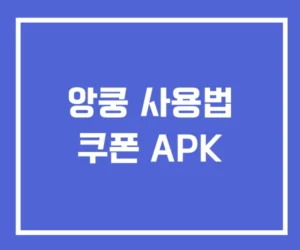이번 블로그 포스트에서는 “구글 도큐먼트 다운로드”, “구글 도큐먼트 사용법”, 그리고 “구글 도큐먼트 번역”에 대해 함께 알아보도록 하겠습니다. 구글 도큐먼트는 많은 사람들이 사용하는 편리한 도구인데요, 이 도구를 효과적으로 활용하는 방법을 알아보겠습니다.
구글 도큐먼트 다운로드
- 웹에서 파일로 저장하기
- 다양한 형식으로 다운로드 가능
- 사용자의 필요에 맞게 선택
구글 도큐먼트 다운로드는 매우 간단합니다. 구글 도큐먼트를 작성한 후, 상단 메뉴에서 “파일”을 클릭한 다음 “다운로드” 옵션을 선택하시면 됩니다. 여기서 여러 가지 형식으로 다운로드할 수 있는 옵션이 제공되는데요, 예를 들어 Microsoft Word(.
docx), PDF 문서(.pdf), 일반 텍스트(.txt) 등의 형식이 있습니다. 사용자가 원하는 형식으로 파일을 저장하여 필요에 맞게 활용할 수 있습니다.
구글 도큐먼트 사용법
- 문서 작성 및 편집
- 공동 작업 및 공유 기능
- 템플릿 이용하기
구글 도큐먼트 사용법은 매우 직관적입니다. 문서를 작성할 때는 텍스트를 입력하고, 글꼴, 크기, 색상 등을 조정하여 편집할 수 있습니다. 또한, 여러 사람이 동시에 작업할 수 있는 기능이 있어, 팀원들과 함께 문서를 작성하고 수정하는 것이 가능합니다.
문서를 완성한 후에는 “공유” 버튼을 통해 다른 사용자와 링크를 공유하거나 이메일로 초대하여 협업할 수 있습니다. 추가로 구글 도큐먼트에는 다양한 템플릿이 준비되어 있어, 원하는 형식의 문서를 쉽게 시작할 수 있습니다.
구글 도큐먼트 번역
- 문서 번역 기능 사용
- 언어 선택 및 번역 옵션
- 번역 결과 검토 및 수정
구글 도큐먼트 번역 기능은 매우 유용한 도구입니다. 작성한 문서를 다른 언어로 번역하려면, 상단 메뉴에서 “도구”를 클릭한 후 “문서 번역” 옵션을 선택하시면 됩니다. 이때 번역할 언어를 선택하고 새로운 문서로 번역 결과를 생성할 수 있습니다.
번역된 문서는 자동으로 생성되지만, 기계 번역이기 때문에 결과를 검토하고 필요한 경우 수정을 하는 것이 좋습니다. 이렇게 함으로써 보다 정확하고 자연스러운 번역 결과를 얻을 수 있습니다.
이처럼 구글 도큐먼트는 다운로드, 사용법, 번역 기능을 통해 다양한 활용이 가능한 도구입니다. 앞으로 구글 도큐먼트를 더욱 효과적으로 사용해 보세요!
구글 도큐먼트 다운로드 사용법 번역 관련 자주 묻는 질문
구글 도큐먼트에서 파일을 어떻게 다운로드하나요?
구글 도큐먼트에서 파일을 다운로드하려면, 상단 메뉴에서 ‘파일’을 클릭한 후 ‘다운로드’ 옵션을 선택하세요. 원하는 파일 형식을 선택하면 다운로드가 시작됩니다.
어떤 파일 형식으로 다운로드할 수 있나요?
구글 도큐먼트는 다양한 파일 형식으로 다운로드할 수 있습니다. 일반적으로 DOCX, PDF, ODT, TXT, RTF 등 여러 형식 중에서 선택할 수 있습니다.
다운로드한 파일의 형식을 변경할 수 있나요?
다운로드한 파일의 형식을 변경하려면, 해당 파일을 다시 구글 도큐먼트로 업로드한 후 원하는 형식으로 다시 다운로드해야 합니다. 구글 도큐먼트 내에서 직접 형식을 변환할 수는 없습니다.
다운로드 중 오류가 발생하면 어떻게 하나요?
다운로드 중 오류가 발생하면 먼저 인터넷 연결을 확인하세요. 문제가 지속되면 브라우저를 새로 고침하거나 다른 브라우저를 사용해 보세요. 그래도 해결되지 않으면 구글 고객 지원에 문의할 수 있습니다.
여러 파일을 한 번에 다운로드할 수 있나요?
구글 도큐먼트에서는 여러 파일을 한 번에 다운로드할 수 없습니다. 각 문서를 개별적으로 열고 다운로드해야 합니다. 하지만 구글 드라이브에서 폴더를 ZIP 파일로 압축하여 다운로드할 수 있습니다.